FAQ Bluetooth接続手順は?(Android) 「BirdieTalk」
- 回答
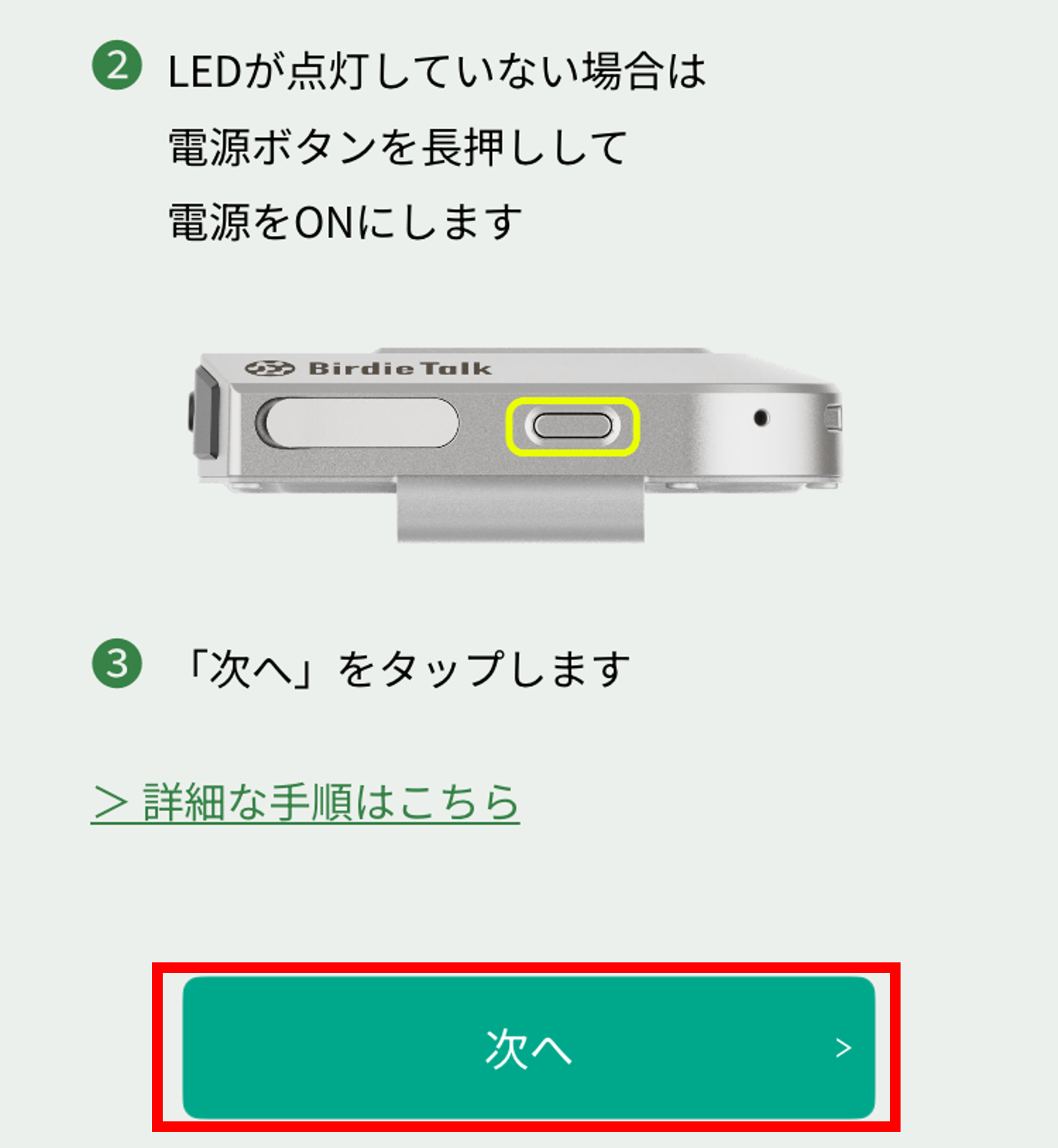
2. Bluetoothの設定をする画面に「BirdieTalk_BLE_0000」という番号が表示されたらタップします。 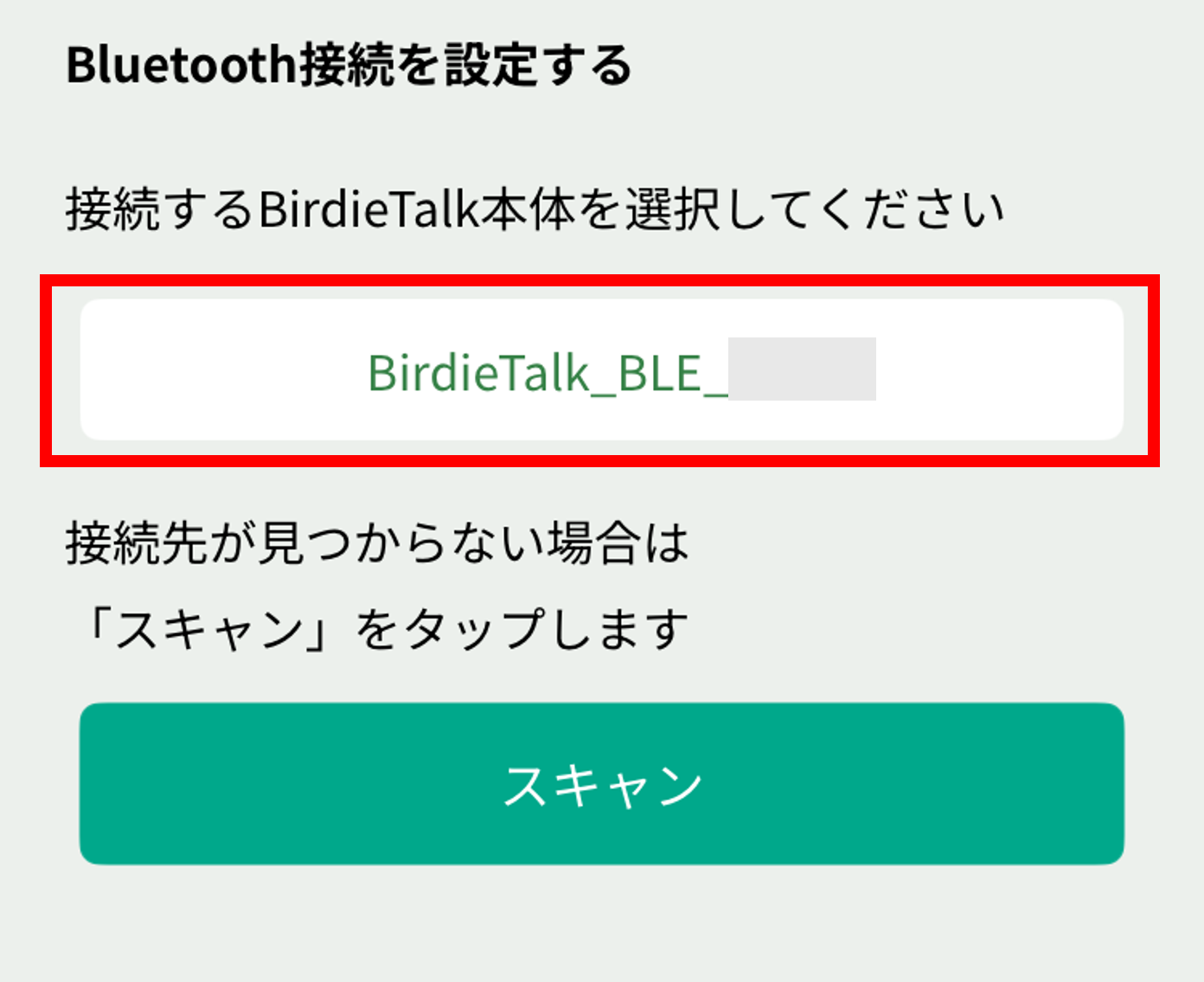
■番号が表示されない場合 [スキャン]ボタンをタップし、番号が表示されるのをお待ちください。 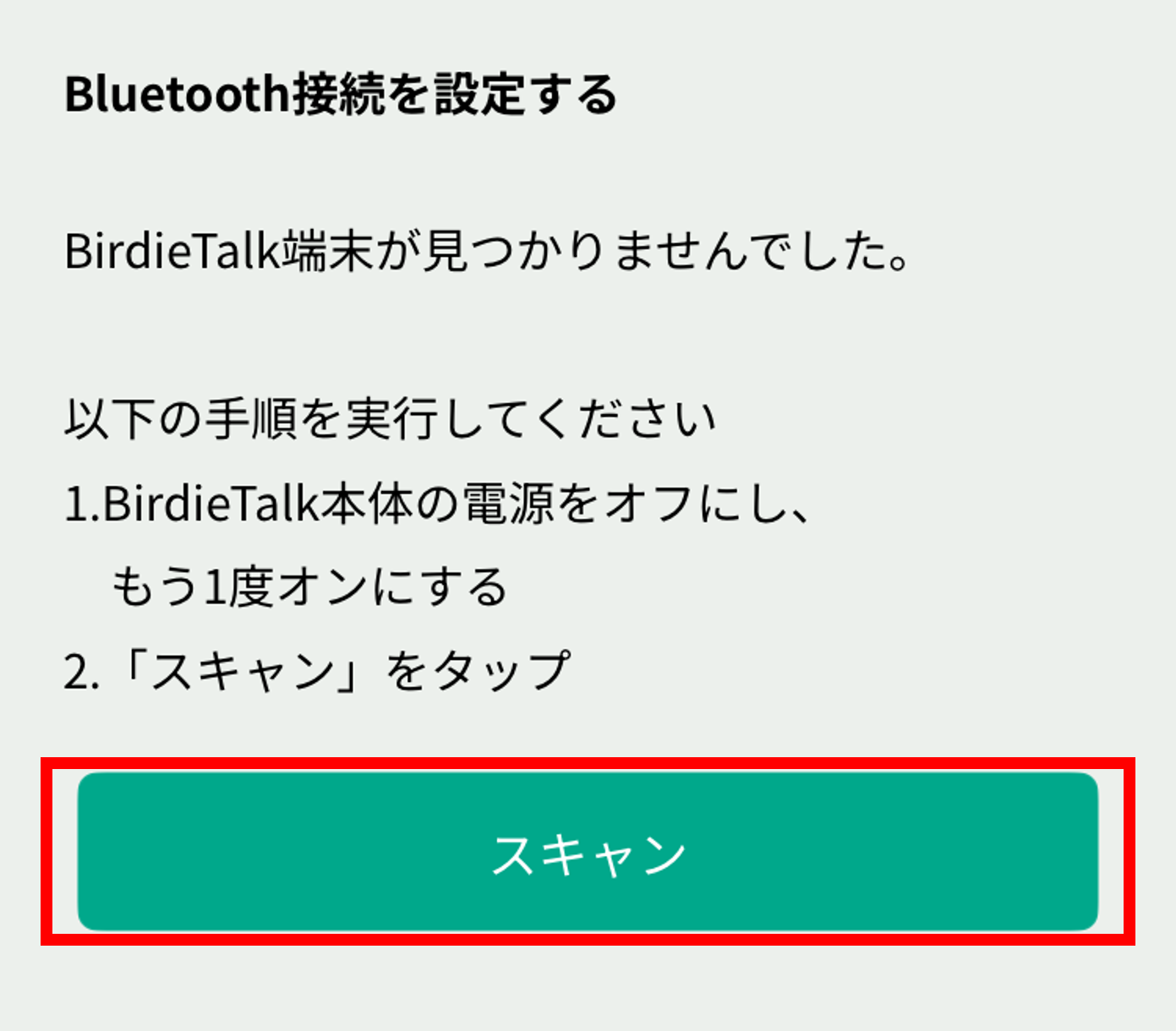
■[スキャン]ボタンをタップしても改善しない場合 以下の操作をお試しください。 Ⅰ. BirdieTalk本体の電源をオフにする Ⅱ. OSの「設定」アプリを開く Ⅲ. Bluetooth設定を開く Ⅳ. Bluetoothを一度オフにし、再度オンにする Ⅴ. BirdieTalk本体の電源をオンにする Ⅵ. 再度BirdieTalkアプリを開き、画面の指示に従って接続設定をする
3. 接続の確認 「接続を確認しています」というメッセージが表示されたら、しばらく待ちます。
「接続しました」というメッセージが出れば、接続が完了しています。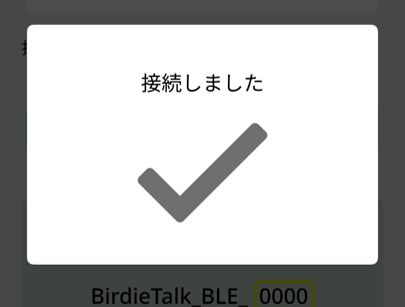
画面の案内に従い、音声の入力テストを実施してください。
音声入力テストの方法はこちらをご覧ください。
■「BirdieTalk本体との接続に失敗しました」というメッセージが表示される場合
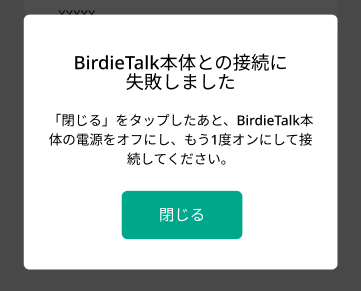
以下の手順をお試しください。
Ⅰ. BirdieTalk本体の電源をオフにするⅡ. OSの「設定」アプリを開く
Ⅲ. Bluetooth設定を開く
Ⅳ. Bluetoothを一度オフにし、再度オンにする
Ⅴ. BirdieTalk本体の電源をオンにする
Ⅵ. 再度BirdieTalkアプリを開き、画面の指示に従って接続設定をする
管理番号:21140 / 作成日時:2024/10/31 00:00:00 PM
■キーワード検索をするときは
製品名を入れたり、複数のキーワードをスペースで区切るとヒットしやすくなります。
製品名を入れたり、複数のキーワードをスペースで区切るとヒットしやすくなります。
例:「ウイルスセキュリティ インストール」 「筆まめ パソコン 買い替え」
また、FAQ検索ページのキーワード検索窓の右側にある「詳細検索」をクリックすると、
キーワードの他に以下の検索条件を設定できます。
検索条件:
・質問カテゴリ(「ダウンロード」や「製品のトラブル」など)
・製品・サービス(「ウイルスセキュリティ」や「筆まめシリーズ」など)
■製品マニュアルについて
お客様専用ページで製品のユーザー登録をすると、多くの製品でマニュアルをご確認いただけます。
製品アイコンから、製品のシリアル番号の確認やダウンロードもできます。 ■Windows10をご利用のお客様へのお知らせ
Windows 10は、2025年10月14日(火)にMicrosoft社のサポートが終了します。
弊社製品のWindows 10における製品サポートについては、以下のページをご確認ください。
Windows10のサポート終了について